
기본적으로 svchost.exe 프로세스는 윈도우에서 동작하는 DDL 들을 효과적으로
관리하기 위한 프로그램으로 알려져있습니다.
운영체제가 갈수록 복잡해지고 있음에 따라 exe 와 달리 혼자 구동할 수 없는
DDL 프로세스를 운영체제와 연결해주는 역할을 하고 있는 것이죠.
그러다 보니 작업 관리자에서 볼 때 svchost.exe 가 여러 개 실행되어 있는 모습을 볼 수 있습니다.
그런데 svchoste.exe 가 비정상적으로 메모리를 많이 차지하고 있거나 CPU 사용량이 높으면 문제가 됩니다.
보통 윈도우 업데이트 과정에서 문제가 생겨 메모리를 많이 차지하는 경우가 대부분입니다.
오늘은 윈도우7에서 svchost.exe 프로세스의 메모리를 낮추는 방법에 대해 알아보겠습니다.
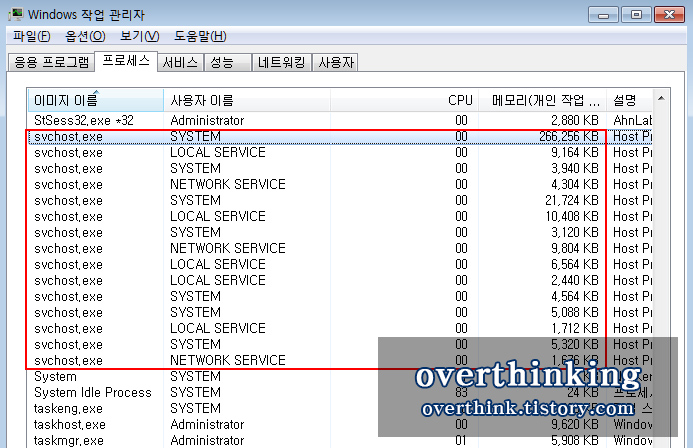
먼저 작업 관리자에서 svchost.exe 가 메모리나 CPU를
과도하게 많이 차지하고 있는 경우가 있습니다.
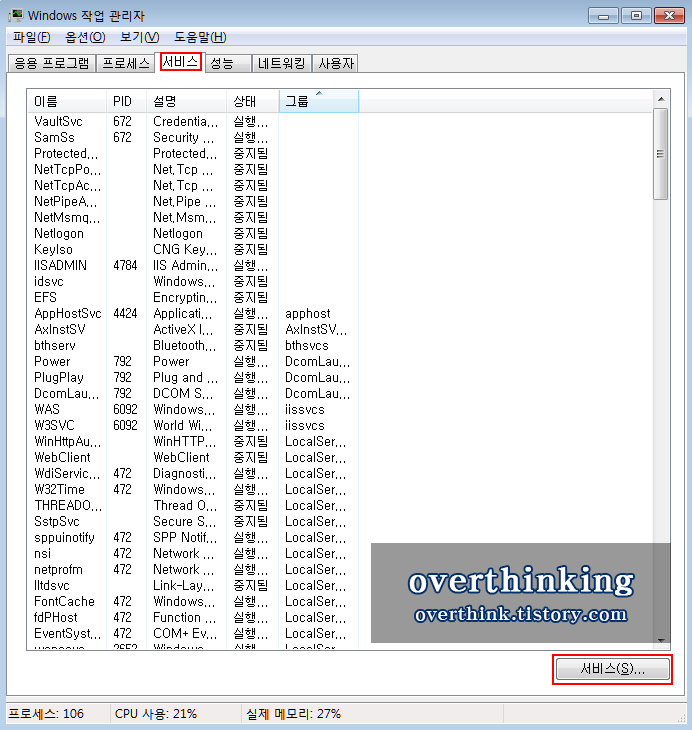
이럴 때는 윈도우 업데이트 서비스를 종료해봐야 합니다.
작업 관리자에서 [서비스] 텝을 선택하신 뒤 아랫부분의 [서비스] 버튼을 클릭해주세요.
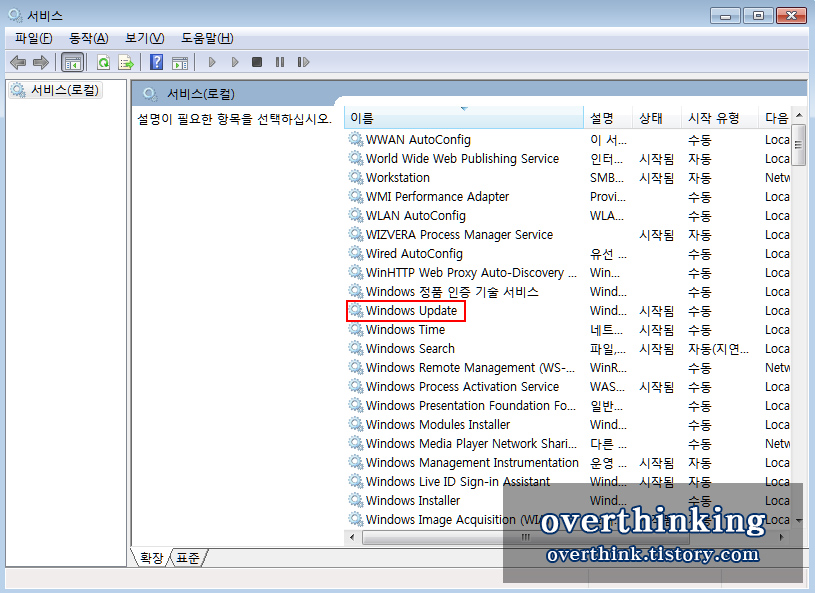
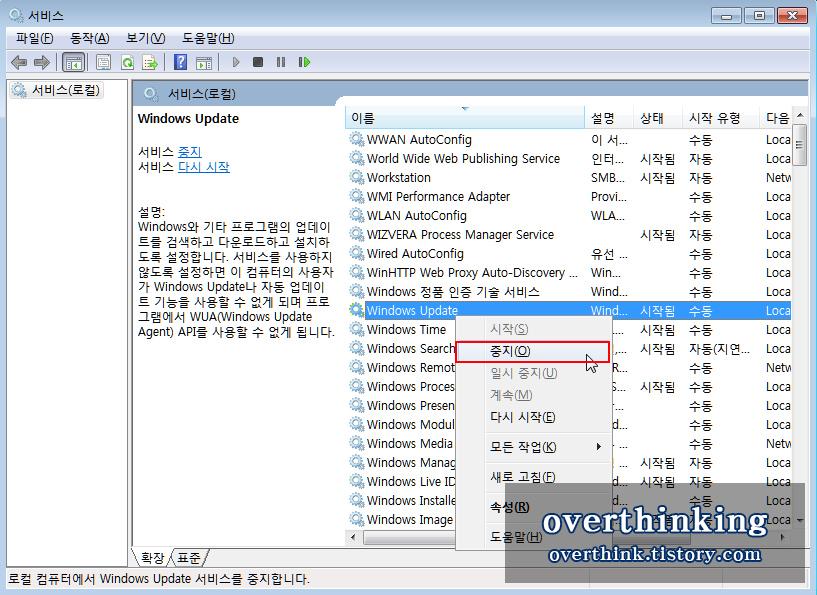
서비스 목록 중 이름 텝을 클릭하여 정렬한 뒤 [Windows Update] 항목을 찾아 주세요.
해당 항목에 마우스 우클릭을 하여 [중지] 버튼을 눌러 중지합니다.
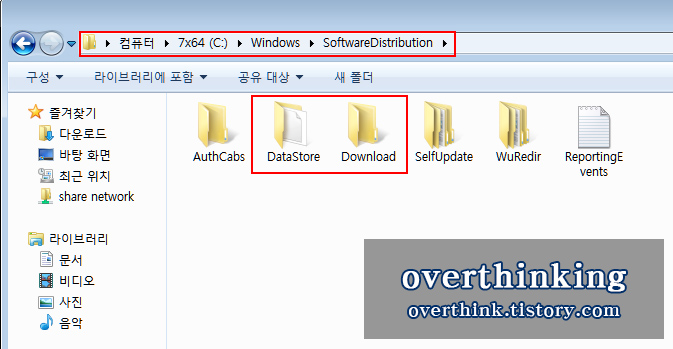
그다음 윈도우 업데이트 과정에서 문제가 생긴 파일을 삭제해야 합니다.
[C드라이브의 Windows - SoftwareDistribution] 폴더로 들어가 주세요.
여기서 DataStore 폴더와 Download 폴더에 있는 내용을 모두 삭제해주세요.
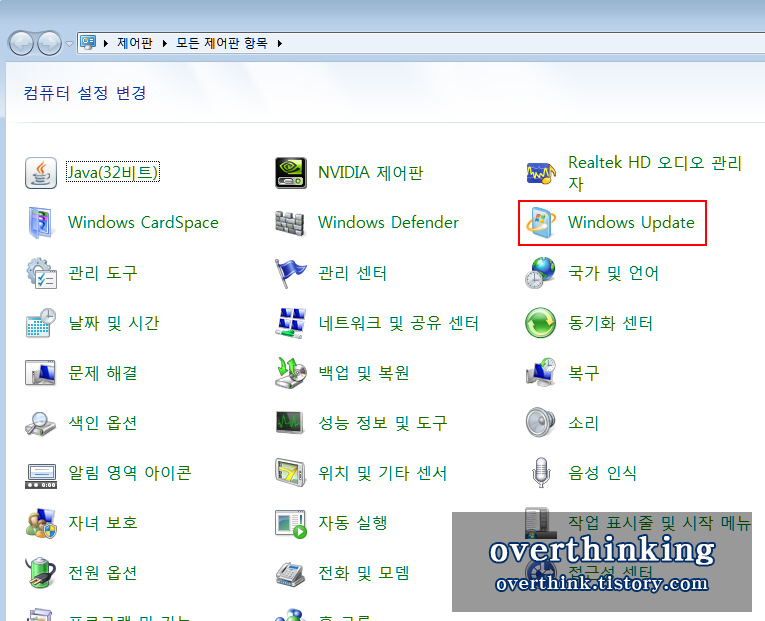
그리고 작업관리자의 서비스 목록에서 Windows Update 항목을 다시 시작한 뒤
제어판의 [Windows Update] 를 찾아 들어가 주세요.
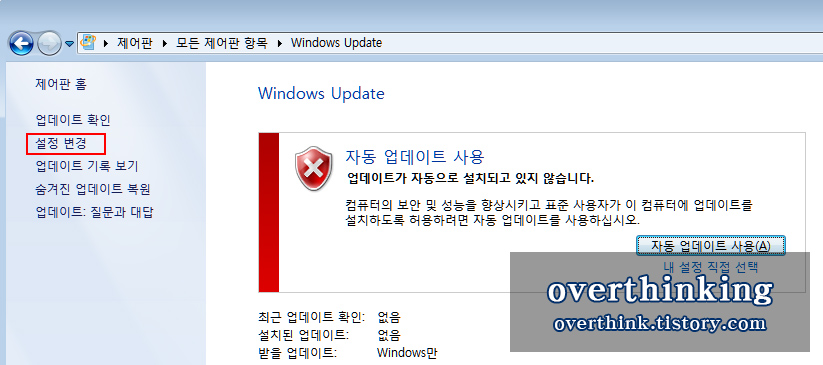
제어판의 Windows Update로 접속한 뒤 왼쪽의 [설정 변경] 텝으로 이동합니다.
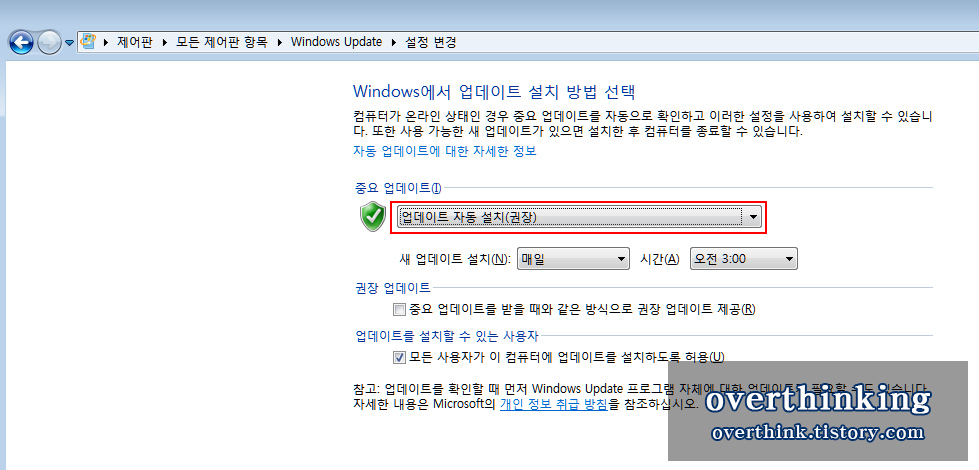
업데이트 설정 변경 페이지에서 중요 업데이트가 자동으로 되어있는지 확인합니다.
기본적으로 자동 설치와 매일 체크하는 것으로 설정이 되어 있습니다.
해당 설정을 1주일에 한 번만 하거나 자동으로 업데이트가 되지 않도록 변경해주세요.
만약 이렇게 해도 문제가 해결되지 않는다면 인터넷 선을 뽑은 뒤
안전 모드로 부팅을 한 뒤 백신 프로그램을 돌려 바이러스를 치료해주세요.
'tip > pc' 카테고리의 다른 글
| 구글 크롬 시작 페이지 설정하기 / 변경하기 (0) | 2019.11.23 |
|---|---|
| 멜론 플레이어 PC버전 다운로드 설치 방법 (1) | 2019.10.27 |
| 유튜브 동영상 반복 재생 설정하는 방법 (0) | 2019.10.12 |
| 구글 G메일 대용량 파일 보내기 / 2기가 이상 첨부파일로 보내기 (구글 드라이브) (0) | 2019.10.10 |
| 카카오톡(카톡) 엑셀 스타일 변경 또는 적용하기 (0) | 2019.09.26 |




댓글